图层样式与图层混合模式
Photoshop教程图层样式课件

斜面和浮雕
• 用途:在图层图像上应用高光和阴影效 果,从而创建出立体感或者浮雕效果。
• 具体参数讲解
光泽
• 用途:在图层内部根据图层的形状应用 阴影,通常都会创建出光滑的磨光效果 。
• 具体参数讲解。
颜色、图案和渐变叠加
• 用途:分别使用颜色、渐变色和图案来 填充指定图层内容。
• 具体参数讲解。
• 用途:分别使用颜色、渐变色和图案来 填充指定图层内容。
• 具体参数讲解。
描边
• 用途:使用颜色、渐变或图案在当前 图层上描画对象的轮廓。它对于硬边 形状(如文字)特别有用。
• 具体参数讲解
图层样式的编辑和管理
• 图层样式的显示和隐藏 • 图层样式的复制和删除 • 图层样式的重新添加 • 图层样式和普通图层之间的转换
样式调板
的范围,在混合区域和非混
合区域之间产生一种平滑的 过渡效果。
投影和内阴影
• 用途:投影样式是根据图像的边线应用 阴影效果,创建好像是漂浮在图像上的 立体效果;内阴影样式则是在图像内侧 使用阴影效果,可以获得好像剪出镂空 图像的效果。
• 具体参层内容的外边缘 或者内边缘发光的效果。
图层的混合设置
图层的混合设置
• 常规混合
• 设置图层混合模式 • 设置图层不透明度
• 高级混合
• 填充不透明度 • 通道显示 • 挖空选项 • 混合颜色带设置
在混合图层或组时,可以将 混 挖 “混合 空合效 选选果 项项限 使”对制 您话在可框指以中定指的的定滑通哪块道些 内 图 可。 层 控默 是 制认 :“穿情 最透况 终”的下图,,像以将中使包将其括显它所示 有 图 现通 层 用道 中 图。 的 层例 内 中如 容 的,显哪在示些使出像用来素。以及 R下G面B 的图可像见时图,层可中以的选哪取些从像 混 素合 。中 例排 如除 ,红 您色可通以道去;除在现复用 合 图图 层像 中中 的, 暗只 像有素绿,色或和强蓝制色下 通 层道 图中 层的 中信 的息 亮才像会素受显到示影出响来 。还可以定义部分混合像素
Photoshop中的图层和遮罩技巧
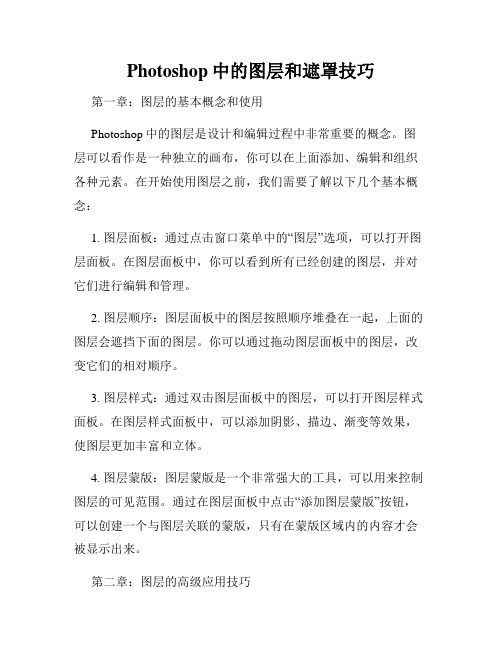
Photoshop中的图层和遮罩技巧第一章:图层的基本概念和使用Photoshop中的图层是设计和编辑过程中非常重要的概念。
图层可以看作是一种独立的画布,你可以在上面添加、编辑和组织各种元素。
在开始使用图层之前,我们需要了解以下几个基本概念:1. 图层面板:通过点击窗口菜单中的“图层”选项,可以打开图层面板。
在图层面板中,你可以看到所有已经创建的图层,并对它们进行编辑和管理。
2. 图层顺序:图层面板中的图层按照顺序堆叠在一起,上面的图层会遮挡下面的图层。
你可以通过拖动图层面板中的图层,改变它们的相对顺序。
3. 图层样式:通过双击图层面板中的图层,可以打开图层样式面板。
在图层样式面板中,可以添加阴影、描边、渐变等效果,使图层更加丰富和立体。
4. 图层蒙版:图层蒙版是一个非常强大的工具,可以用来控制图层的可见范围。
通过在图层面板中点击“添加图层蒙版”按钮,可以创建一个与图层关联的蒙版,只有在蒙版区域内的内容才会被显示出来。
第二章:图层的高级应用技巧除了基本的图层操作之外,Photoshop还提供了许多高级的图层应用技巧,帮助我们更好地编辑和设计。
1. 图层样式的混合模式:在图层样式面板中,可以选择不同的混合模式,如正片叠底、滤色、叠加等等。
混合模式可以调整图层与背景之间的亮度、对比度和颜色等特性。
2. 智能对象图层:通过将图层转换为智能对象图层,可以保留图层的原始信息,不会对图像进行永久性的修改。
智能对象图层特别适用于对图层进行变换、调整和过滤效果等编辑操作。
3. 图层样本工具:在图层面板中,你可以使用图层样本工具来选择图层中的特定区域,并将其复制到其他图层中。
这对于制作无缝纹理、修复照片或调整特定区域的颜色和亮度非常有用。
4. 图层蒙版的高级应用:图层蒙版不仅可以用来控制图层的可见范围,还可以用来创建复杂的特效。
通过使用渐变、笔刷工具或选择工具,可以在图层蒙版上绘制或选择区域,以实现更丰富的视觉效果。
ps图层的应用
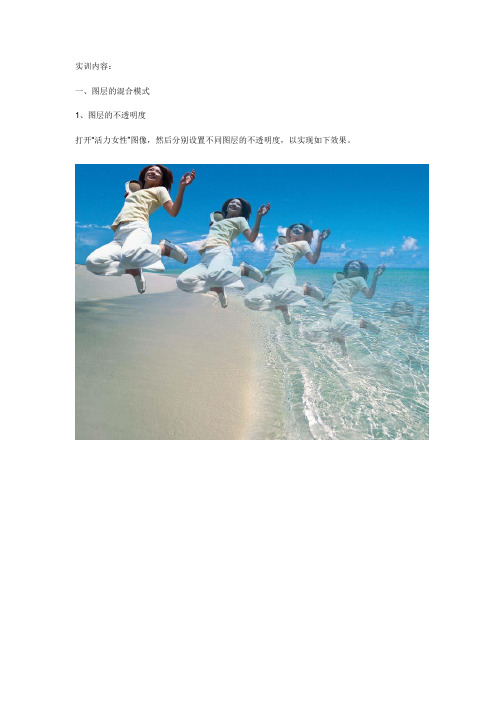
实训内容:
一、图层的混合模式
1、图层的不透明度
打开“活力女性”图像,然后分别设置不同图层的不透明度,以实现如下效果。
2、图层的混合方式
打开“时尚女性”图像,绘制出人物衣服所在的图像选区,再打开“丝绸”图像,全选图像并复制到剪贴板中,然后按【CTRL+SHIFT+V】键,将剪贴板中图像复制到衣服选区内,在新生成的图
层里面改变混合方式为颜色减淡效果。
二、图层的特殊效果
1、投影效果
打开“首饰”图像,为该图层添加投影效果,以增加立体感和透视感。
打开“瓷器”图像,为图层添加内阴影效果,使瓷器图像具有被光照射时的效果。
打开“葫芦”图像,为图层添加外发光效果,使葫芦图像边缘产生神秘的光环。
打开“沙滩”图像,为图层添加斜面和浮雕效果,使图层的文字产生立体效果。
打开“彩色文字”图像,为图层添加渐变叠加效果,使图像显示彩条覆盖的效果。
6、描边效果
打开“山间水趣”图像,为图层上的文字添加斜面和浮雕效果、描边效果、光泽效果以体现文字的
雕刻效果。
三、特殊效果和图层样式
图层的特殊效果可以复制。
打开“食物”图像,为其添加不同的图层特殊效果,以得到下图样式。
Photoshop图层样式:增加图层的立体感和质感
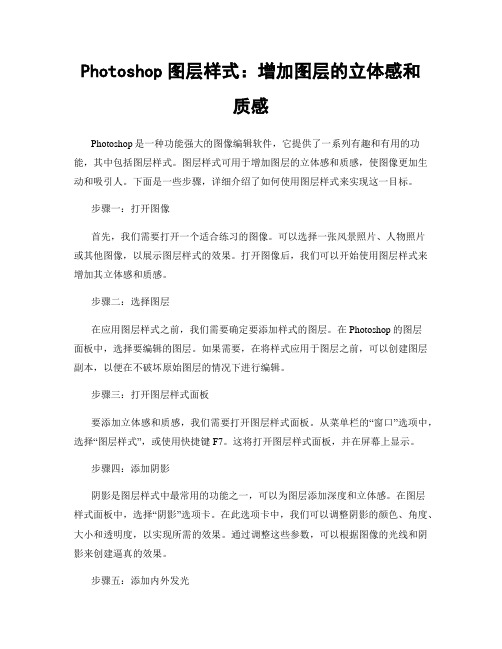
Photoshop图层样式:增加图层的立体感和质感Photoshop是一种功能强大的图像编辑软件,它提供了一系列有趣和有用的功能,其中包括图层样式。
图层样式可用于增加图层的立体感和质感,使图像更加生动和吸引人。
下面是一些步骤,详细介绍了如何使用图层样式来实现这一目标。
步骤一:打开图像首先,我们需要打开一个适合练习的图像。
可以选择一张风景照片、人物照片或其他图像,以展示图层样式的效果。
打开图像后,我们可以开始使用图层样式来增加其立体感和质感。
步骤二:选择图层在应用图层样式之前,我们需要确定要添加样式的图层。
在Photoshop的图层面板中,选择要编辑的图层。
如果需要,在将样式应用于图层之前,可以创建图层副本,以便在不破坏原始图层的情况下进行编辑。
步骤三:打开图层样式面板要添加立体感和质感,我们需要打开图层样式面板。
从菜单栏的“窗口”选项中,选择“图层样式”,或使用快捷键F7。
这将打开图层样式面板,并在屏幕上显示。
步骤四:添加阴影阴影是图层样式中最常用的功能之一,可以为图层添加深度和立体感。
在图层样式面板中,选择“阴影”选项卡。
在此选项卡中,我们可以调整阴影的颜色、角度、大小和透明度,以实现所需的效果。
通过调整这些参数,可以根据图像的光线和阴影来创建逼真的效果。
步骤五:添加内外发光除了阴影之外,内外发光也可以为图层增添立体感和质感。
在图层样式面板中,选择“内外发光”选项卡。
在这个选项卡中,我们可以调整发光的颜色、大小和强度,以达到理想的效果。
内外发光不仅可以使图层在画面中脱颖而出,还可以增加其立体感和质感。
步骤六:应用渐变叠加渐变叠加是另一个常用的图层样式,可以为图层添加细微的颜色过渡和纹理。
在图层样式面板中,选择“渐变叠加”选项卡。
在此选项卡中,我们可以选择和编辑渐变的颜色、过渡方式和角度。
通过尝试不同的设置,可以为图层添加独特的质感和立体感。
步骤七:使用混合模式混合模式可以为图层添加不同的颜色和纹理效果,以增加立体感和质感。
PS第九章-图层混合与图层样式

Photoshop 基础教学
9.2.6 “比较”模式组
“比较”模式组包含4种模式,这些混合模式可以对比当前图像与下层图像的颜色差别。将颜色 相同的区域显示为黑色,不同的区域显示为灰色或彩色。如果当前图层中包含白色,那么白色区 域会使下层图像反相,而黑色不会对下层图像产生影响。
差值:上层图像与白色混合将反转底层图像的颜色,与黑色混合则不产生变化,如图所示。 排除:创建一种与“差值”模式相似,但对比度更低的混合效果,如图所示。 减去:从目标通道中相应的像素上减去源通道中的像素值,如图所示。 划分:比较每个通道中的颜色信息,然后从底层图像中划分上层图像,如图所示。
Photoshop 基础教学
线性光:通过减小或增加亮度来加深或减淡颜色,具体取决于上层图像的颜色。如果上层图像比50%灰色亮,则图像变 亮;如果上层图像比50%灰色暗,则图像变暗,如图所示。 点光:根据上层图像的颜色来替换颜色。如果上层图像比50%灰色亮,则替换比较暗的像素;如果上层图像比50%灰色 暗,则替换较亮的像素,如图所示。 实色混合:将上层图像的RGB通道值添加到底层图像的RGB值。如果上层图像比50%灰色亮,则使底层图像变亮;如果 上层图像比50%灰色暗,则使底层图像变暗,如图所示。
Photoshop 基础教学
隐藏图层效果 展开图层样式列表,在每个图层样式前都有一个可用于切换显示或隐藏的“小眼睛”图标,如 图所示。单击“效果”前的该按钮可以隐藏该图层的全部样式,如图所示。单击单个样式前的该 图标,则可以只隐藏部分样式,如图所示。
Photoshop 基础教学
去除图层样式 想要去除图层的样式,可以在该图层上单击鼠标右键,执行“清除图层样式”命令。如果只想 去除众多样式中的一种,可以展开样式列表,将某一样式拖曳到“删除图层”按钮 上,就可以删 除某个图层样式。
Photoshop中的图层样式介绍
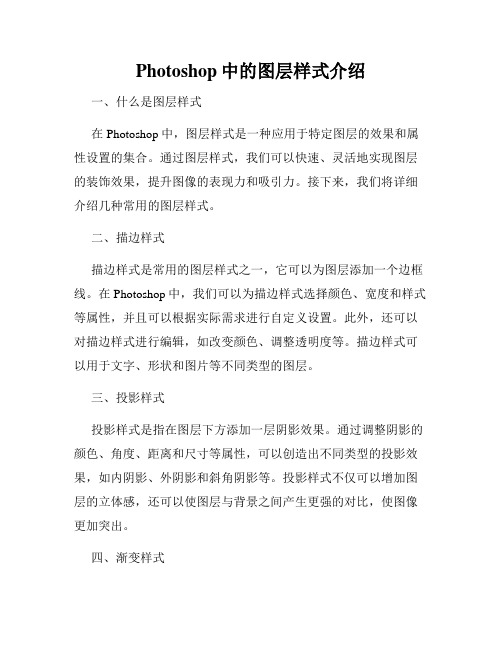
Photoshop中的图层样式介绍一、什么是图层样式在Photoshop中,图层样式是一种应用于特定图层的效果和属性设置的集合。
通过图层样式,我们可以快速、灵活地实现图层的装饰效果,提升图像的表现力和吸引力。
接下来,我们将详细介绍几种常用的图层样式。
二、描边样式描边样式是常用的图层样式之一,它可以为图层添加一个边框线。
在Photoshop中,我们可以为描边样式选择颜色、宽度和样式等属性,并且可以根据实际需求进行自定义设置。
此外,还可以对描边样式进行编辑,如改变颜色、调整透明度等。
描边样式可以用于文字、形状和图片等不同类型的图层。
三、投影样式投影样式是指在图层下方添加一层阴影效果。
通过调整阴影的颜色、角度、距离和尺寸等属性,可以创造出不同类型的投影效果,如内阴影、外阴影和斜角阴影等。
投影样式不仅可以增加图层的立体感,还可以使图层与背景之间产生更强的对比,使图像更加突出。
四、渐变样式渐变样式是指根据设置的颜色和透明度等属性,实现图层颜色从一种颜色逐渐过渡到另一种颜色的效果。
通过渐变样式,我们可以实现多种渐变效果,如线性渐变、径向渐变和角度渐变等。
此外,还可以自定义渐变样式,如添加和删除颜色点,调整渐变的平滑度等。
五、内外发光样式内外发光样式是指在图层的内部或外部添加一层光晕效果。
通过调整光晕的颜色、距离和尺寸等属性,可以实现不同类型的发光效果,如柔和发光、强光发光和描边发光等。
内外发光样式可以使图层看起来更立体,给人一种光影效果,增加图像的细节和层次感。
六、样式的叠加方式在Photoshop中,还可以通过叠加方式为图层添加样式。
叠加方式是指通过调整图层样式的混合模式,使图层与底层图像产生特定的叠加效果。
常见的叠加方式包括正常、透明度、滤色和叠加等。
通过叠加方式,我们可以实现图层的透明效果、颜色混合效果和阴影效果等,提升图像的个性和效果。
七、样式的保存和导出在Photoshop中,我们可以将自定义的图层样式保存为样式库,方便以后的使用。
图层之------图层样式和27种图层混合模式(最常用到的就是正片叠底,例如将一个章盖到一。。。
图层之------图层样式和27种图层混合模式(最常⽤到的就是正⽚叠底,例如将⼀个章盖到⼀。
@图层样式是Photoshop中⼀个⾮常常⽤的功能,⽤户时常需要其中的投影、外发光和描边功能为图层添加效果,⽽图层样式的第⼀项混合选项⼜有多少⼈留意过呢?@混合选项--->混合模式--->滤⾊1,定义:在整体效果上显⽰由上⽅图层和下⽅图层的像素值中较亮的像素合成的效果,得到的图像是⼀种漂⽩图像中颜⾊的效果。
---例如,同⼀张图⽚,复制⼀个图层出来,混合模式选择滤⾊,然后两个图层都显⽰,这张图⽚的显⽰效果就⽐原来亮多了。
如果不选择滤⾊,则显⽰效果和单张效果⼀样。
---注意,滤⾊的调整是针对图层的,对于单图层是没效果的,混合模式的其他⼀些选项同理。
2,“滤⾊”混合模式效果与“正⽚叠底”的效果相反。
滤⾊是加亮,正⽚叠底是变暗。
3,副本图层调为滤⾊,然后和原图层合并,能整体调⾼图⽚亮度。
@27种图层混合模式:1.正常模式(Normal) 默认模式,显⽰混合⾊图层(蝴蝶图层)的像素,没有进⾏任何的图层混合。
这意味着基⾊图层(背景图层)对蝴蝶层没有影响。
2.溶解(Dissolve) 将混合⾊图层的图像以散乱的点状形式叠加到基⾊图层的图像上,对图像的⾊彩不产⽣影响,与图像的不透明度有关。
在图像的填充和不透明度都是100%时,边缘的效果是最明显的,像下图的蝴蝶图层中,蝴蝶的边缘点状像素效果就⽐较明显。
3.变暗(Darken) 在该模式下,对混合的两个图层相对应区域RGB通道中的颜⾊亮度值进⾏⽐较,在混合图层中,⽐基⾊图层暗的像素保留,亮的像素⽤基⾊图层中暗的像素替换。
总的颜⾊灰度级降低,造成变暗的效果。
如下图中,相对应区域中基⾊图层中较暗的铁锈就会被显⽰出来。
4.正⽚叠底(Multiply) 将上下两层图层像素颜⾊的灰度级进⾏乘法计算,获得灰度级更低的颜⾊⽽成为合成后的颜⾊,图层合成后的效果简单地说是低灰阶的像素显现⽽⾼灰阶不显现(即深⾊出现,浅⾊不出现,⿊⾊灰度级为0,⽩⾊灰度级为255)。
PS蒙版讲课
矢量蒙版
• 直接选择工具(小白)、路径选择工具(小黑)、钢笔工具、形状工具组等,建立路径 后在属ቤተ መጻሕፍቲ ባይዱ栏点击蒙版即可建立矢量蒙版
课后小练习
一.
二.
谢谢观看!!!
蒙版
得蒙版者得天下
复习
1.图层混合模式 2.图层样式
图层混合模式共27种,大致分为六组分别是正常组、变暗组、 变亮组、对比组、差值组以及色相组。其中我们最常用的是正 常组的正常、变暗组的正片叠底(去白留黑)、变亮组的滤色 (去黑留白)、对比组的叠加(效果更强烈)和柔光(效果柔 和)
图层样式共十种分别是斜面浮雕、描边、内阴影、内发光、 光泽、颜色叠加、渐变叠加、图案叠加、外发光以及投影。 根据我们需要的效果去选择合适的样式添加。
思考:
• 只能是形状图层吗?其他的行不行。例如:文字、PNG元素、组行不行呢?
我们还可以这样!!!
“一夫多妻”:一个图层上方可以建立 多个剪贴蒙版
图层蒙版
• 位置:图层面板下方从左往右第三个
• 原则:配合画笔使用,黑隐白显,灰色为半透明状态
一些奇怪的小知识
• SHIFT+右击蒙版,可以暂时关闭蒙版 • CTRL+蒙版缩览图也可以载入选区 • 在图层蒙版中也可以使用反相(CTRL+I) • ALT+左键点击蒙版可以进入蒙版内部 • 移动位置时看情况是否要把图层和蒙版之间的链条解开
快速蒙版
• 快捷键:Q
• 位置:拾色器下方
• 使用方法:Q——B——Q
• 选区位置:1.所选区域:画笔涂抹的区域
•
2.被蒙版区域:画笔涂抹以外的区域
使用方法
Q
B
Q
剪贴蒙版
• 思考 • 我们的QQ头像是怎样制作的?
使用Photoshop改变照片的透明度和混合模式
使用Photoshop改变照片的透明度和混合模式改变照片的透明度和混合模式是许多人经常使用Photoshop的功能。
无论是为了艺术创作,设计作品,还是编辑照片,这些功能都可以让图片的效果更加出色和独特。
在本文中,我们将讨论如何在Photoshop中使用这些功能来提高您的照片的效果和质量。
改变照片的透明度改变照片的透明度是一种简单而有效的方法,可以将两个或多个图像混合在一起,创造出惊人的特效。
在Photoshop中,更改图层的透明度是实现这一目标的最常用方法之一。
要更改图层的透明度,请选择要更改透明度的图层。
然后找到“图层面板”中的“不透明度”滑块,并将其向左滑动以降低不透明度。
这将使图层变得透明,并允许下面的图层显示。
如果你希望图层更少透明度,只需将滑块向左滑动即可。
另一种改变透明度的方法是通过“图层样式”窗口。
选择图层之后,单击“图层样式”按钮,然后选择“颜色叠加”。
在“颜色叠加”选项卡中,您将看到一个滑块,可以用来更改图层的透明度。
移动滑块以达到所需的透明效果,然后单击“确定”按钮。
如果恢复原始状态,只需将“不透明度”滑块或“颜色叠加”选项卡中的滑块向右移动,即可恢复至原始不透明度。
混合模式混合模式是一种用于在不影响原始颜色的情况下将两个或多个图像组合在一起的方法。
混合模式的工作原理是改变图像的像素之间的颜色关系,从而创建新的视觉效果。
Photoshop中有多种混合模式,如“叠加”,“滤色器”和“差异”等。
要更改混合模式,请选择要从中选择的图层。
然后单击“图层面板”中的“混合模式”下拉列表,并选择所需的选项。
您可以在选择其它图层的情况下预览此更改。
混合模式可以用于几乎任何类型的图像,包括照片,插画和图形设计元素。
在使用混合模式之前,最好先了解它们的效果,并以小的图像或区域开始。
随着您的经验和技能的增长,您可以开始在更复杂的图形中使用更多的混合模式。
总结使用Photoshop来更改照片的透明度和混合模式是扩展您照片编辑技能的一种简单方法。
图 层 样 式
原图像
2021年2月4日星期四
外发光效果
1.5 内发光
使用“内发光”图层样式可以在图像的内边缘产生一种发光效果。 在内发光设置对话框中,“内发光”可以选择不同的发光光源。 • 选择“源”选项中的“居中”,可以应用从图层内容的中心发出的光。 • 选择“边缘”,则应用从图层内容的内部边缘发出的光。
原图像
2021年2月4日星期四
•挖空:用于选择一种挖空方式,设置了挖空方式后,可以穿透某图层 看到下面图层的内容。选择“无”表示不创建挖空;选择“浅”表示 将挖空到第一个可能的停止点;选择“深”表示可挖空到背景图层。 如果没有背景图层,则会挖空为透明区域(没有背景图层时,挖空区 域为无,即挖空区域相当于用橡皮擦擦除了)。要创建挖空,必须降 低图层的填充不透明度,或者为图层设置混合模式。 •提示:如果当前图层位于一个图层组中,在使用挖空方式,选择“浅” 时,挖空效果只限于此图层组;选择“深”可挖空到背景,如果没有 背景,则挖空为透明;如果该图层组使用其他混合模式,则“浅”和 “深”挖空都会限制在本图层组;如果当前图层没有在图层组中,则 “浅”和“深”都挖空到背景。 •将内部效果混合成组:选择该复选框后,当图层添加了“内发光”、 “光泽”、“颜色叠加”、“渐变叠加”和“图案叠加”样式时,如 果设置了挖空,则不会显示这些效果。
- 1、下载文档前请自行甄别文档内容的完整性,平台不提供额外的编辑、内容补充、找答案等附加服务。
- 2、"仅部分预览"的文档,不可在线预览部分如存在完整性等问题,可反馈申请退款(可完整预览的文档不适用该条件!)。
- 3、如文档侵犯您的权益,请联系客服反馈,我们会尽快为您处理(人工客服工作时间:9:00-18:30)。
图层样式:Photoshop中制作图片效果的重要手段之一,图层样式可以运用于一幅图片中除背景层以外的任意一个层。
打开方式: (1)图层面板小按钮(2)直接双击需要产生样式的图层(3)图层菜单/图层样式样式“调板”:混合选项 :1、不透明度:图层和图层样式同时发生变化。
2、填充:只对图层发生变化,而不影响图层样式。
3、混合颜色带:根据本图层或下一图层像素的亮度或某通道颜色值,决定本图层上相应位置的像素是否呈现透明。
本图层:本层某个亮度范围的像素,或者本层某颜色通道颜色值在某个范围的像素呈现透明。
下一图层:下一层某个亮度范围的像素,或者下一层某颜色通道颜色值在某个范围的像素,对应本层位置的像素呈现透明。
按住ALT键拖动滑块,可以将滑块分开,拖出半透明范围(部分混合范围),即本图层的透明度在透明/不透明的交界有一个渐变区域:4、投影 :模拟不同角度的光源,给图层内容添加一种背后阴影效果,使平面的图像从视觉上产生浮起来的立体感。
混合模式:由于阴影的颜色一般都是偏暗的,因此这个值通常被设置为“正片叠底”,不必修改。
颜色设置:单击混合模式的右侧这个颜色框可以对阴影的颜色进行设置。
不透明度:默认值是75%,通常这个值不需要调整。
如果你要阴影的颜色显得深一些,应当增大这个值,反之减少这个值。
角度:设置阴影的方向,指针为光源的方向,相反的方向就是阴影出现的地方。
距离:设置阴影的距离。
扩展:设置阴影边缘柔和程序,其值越大,阴影的边缘越清晰,如同探照灯照射一样。
注意,扩展的单位是百分比,具体的效果会和“大小”相关,“扩展”的设置值的影响范围仅仅在“大小”所限定的像素范围内,如果“大小”的值设置比较小,扩展的效果会不是很明显。
大小:设置阴影的范围大小。
等高线:等高线用来对阴影部分进行进一步的设置,等高线的高处对应阴影上的暗圆环,低处对应阴影上的亮圆环。
杂色:对阴影部分添加随机的透明点。
5、内阴影:“内阴影”可以理解为光源照射球体的效果,在图层像素内部添加阴影效果。
6、外发光:类似玻璃物体发光的效果,在图像外缘产生光晕效果不透明度:光芒一般不会是不透明的,因此这个选项要设置小于100%的值。
光线越强(越刺眼),应当将其不透明度设置得越大。
渐变和颜色:通过单选框选择“单色”或者“渐变色”。
即便选择“单色”,光芒的效果也是渐变的,不过是渐变至透明而已。
如果选择“渐变色”,你可以对渐变进行随意设置。
方法:“柔和”与“精确”,一般用“柔和”就足够了,“精确”可以用于一些发光较强的对象,或者棱角分明反光效果比较明显的对象。
扩展:“扩展”用于设置光芒中有颜色的区域和完全透明的区域之间的渐变速度。
它的设置效果和颜色中的渐变设置以及下面的“大小”设置都有直接的关系,三个选项是相辅相成的。
大小:设置光芒的延伸范围。
7、斜面和浮雕包括:外斜面、内斜面、浮雕、枕形浮雕和描边浮雕。
外斜面:被赋予了外斜面样式的层也会多出两个“虚拟”的层,一个在上(外侧),一个在下(外侧),分别是高光层和阴影层。
8、内斜面:同时多出一个高光层(在其上方,里侧)和一个投影层(在其下方,里侧)。
投影层的混合模式为“正片叠底”(Multiply),高光层的混合模式为“屏幕”(Screen),两者的透明度都是75%。
这两个“虚拟”的层配合起来构成“内斜角”效果,类似于来自左上方的光源照射一个截面形为梯形的高台形成的效果。
9、浮雕效果:内斜面样式形成突起效果+外斜面样式形成的凹陷效果叠加。
10、枕状浮雕:11、描边浮雕:描边后所产生的浮雕效果。
1)方式:包括平滑、雕刻柔和、雕刻清晰。
其中“平滑”是默认值,选中这个值可以对斜角的边缘进行模糊,从而制作出边缘光滑的高台效果。
“雕刻柔和”是一个折中的值。
2)深度:“深度”必须和“大小”配合使用,“大小”一定的情况下,用“深度”可以调整高台的截面梯形斜边的光滑程度。
比如在“大小”值一定的情况下,不同的“深度”值产生的效果。
3)方向:方向的设置值只有“上”和“下”两种,其效果和设置“角度”是一样的。
在制作按钮的时候,“上”和“下”可以分别对应按钮的正常状态和按下状态,比较使用角度进行设置更方便也更准确。
4)大小:大小用来设置高台的高度,必须和“深度”配合使用。
5)软化:软化一般用来对整个效果进行进一步的模糊,使对象的表面更加柔和,减少棱角感。
6)角度:圆当中不是一个指针,而是一个小小的十字,斜角和浮雕的角度调节不仅能够反映光源方位的变化,而且可以反映光源和对象所在平面所成的角度,具体来说就是那个小小的十字和圆心所成的角度以及光源和层所成的角度(后者就是高度)。
7)等高线:是用来为对象(图层)本身赋予条纹状效果。
8)纹理:纹理用来为层添加材质,其设置比较简单。
首先在下拉框中选择纹理,然后纹理的应用方式进行设置。
常用的选项包括:缩放:对纹理贴图进行缩放。
深度:修改纹理贴图的对比度。
深度越大(对比度越大),层表面的凹凸感越强,反之凹凸感越弱。
反向:将层表面的凹凸部分对调。
与图层连接:选中这个选项可以保证层移动或者进行缩放操作时纹理随之移动和缩放12、光泽:用来在层的上方添加一个波浪形(或者绸缎)效果。
相同的参数,对于不同形状的图形会产生不同的效果。
参数:1)不透明度:设置值越大,光泽越明显,反之,光泽越暗淡。
2)颜色:修改光泽的颜色。
对于“正片叠底”,修改颜色产生的效果一般不会很明显。
将混合模式改为”普通“后,颜色的效果就很明显了。
3)距离:设置两组光环之间的距离(光泽样式中的光环显示出来的部分都是不完整的,比如矩形的光环只有一个角)。
13、颜色叠加:直接在图像表面填充单一颜色。
14、渐变叠加:在图像表面添加各种渐变颜色。
15、图案叠加:在图像表面填充各种图案。
16、描边:给图像边缘添加各种边框效果,边框内容可以是一种颜色,也可以是渐变色或图案。
编辑/描边图层样式/描边相同之处(1)都不能给背景图层描边;(2)都可以给用单色给整幅图像进行描边;不同之处(1)针对选区,只有编辑描边可以进行相应的操作。
图层样式不能给选区描边。
(2)图层样式/描边还可以使用渐变、图案进行描边。
在图层样式对话框中,“投影”、“内阴影”以及“斜面浮雕”样式都有一个“使用全局光”复选框。
选中了该复选框后,当调整一个样式选项的光源角度时,另外两个样式的光源角度也会发生同样的变化。
图层混合模式混合模式使当前选定的图层与下面的图层进行混合,从而产生另外一种图像显示效果。
当两个图层重叠时,默认状态为正常。
不同的混合模式,会产生不同的混合效果。
1、组合模式(正常、溶解),主要用于常规的基本混合,需要配合使用不透明度才能产生一定的混合效果。
a) 正常:上面图层中有像素的部分将完全覆盖下面的图层,当色彩是半透明时才会露出底部的颜色,不同的“不透明度”会产生不同的效果。
b) 溶解:会根据上面图层中每个像素点所在位置的不透明度,随即取代下一图层中相应位置像素的颜色,以达到溶解于下一图层的效果。
该混合模式只有在上面图层处于半透明状态或带有羽化边缘效果时,才能看到混合后的效果,否则与“正常”的效果相同。
图层的“不透明度”越低,像素点越分散。
2、加深混合模式(变暗、正片叠底、颜色加深、线性加深、深色),将当前图层与底层图像进行比较,主要用于滤除图像中的亮色像素,并不同程度地将暗色图像与下面的图像进行混合。
a) 变暗:将上面图层中较暗的像素代替下面图层中与之相应的较亮的像素。
下面图层中的较暗区域代替上面的较亮区域。
b) 正片叠底模式:上面图层与下面图层像素值中较暗的像素合成,与“变暗”混合模式不同,“正片叠底”混合模式在加暗图像时图像暗部区域过渡很平缓,这样有利于保持原图像的轮廓和图像中的阴影部分。
c) 颜色加深模式:先将下层图像依据上层图像的灰度程度变暗后,因此上层图像越黑的地方,图像颜色会越深。
如果上层是白色,则混合没效果。
d) 线性加深模式:与“颜色加深”模式的计算方法类似,以一种线性的运算方法来计算,其颜色效果比颜色加深模式的效果暗。
e) 深色模式:将当前图层与下面图层之间的明暗色进行比较,用较暗一层的像素取代较亮一层的像素。
3、减淡混合模式(变亮、滤色、颜色减淡、线性减淡、浅色),每一种减淡模式都与一种完全与之相反的加深模式相对应。
减淡模式的特点是将当前图层与底层图像进行比较,滤除图像中的暗色像素,并不同程度地将亮色图像与下面的图像进行混合,也就是说,图像中的黑色会消失,当前图层中任何比黑色亮的区域都可能加亮底层图像。
4、对比混合模式(叠加、柔光、强光、亮光、线性光、点光、实色混合),将图像中的全部颜色按照一定的计算方式,与下面的图像进行混合,使图像色彩和明暗发生变化。
a) 叠加:两个图层混合产生一种中间色。
选择此模式时,图像最终的效果取决于下面的图层,但上面图层中图像的明暗对比效果也将直接影响整体效果,叠加后下面图层的明亮区与阴影区仍将被保留。
b) 柔光模式:该模式可以使颜色变暗或者变亮,取决于上层颜色信息。
如果上层颜色比下层颜色的像素更亮一些,那么下层颜色将更亮;如果上层颜色比下层颜色的像素更暗一些,那么下层颜色将更暗,使图像的亮度反差增大。
如果直接使用黑色或白色去进行混合的话,能产生明显的变暗或者提亮效应,但是不会让覆盖区域产生纯黑或者纯白。
b) 强光模式:此模式叠加效果与“柔光”模式产生的效果类似,但是其加亮与变暗的程度较“柔光”模式大许多,图像对比更加强烈。
c) 亮光模式:以上面图层像素的颜色为依据,通过增加或降低对比度来加深或减淡颜色。
如果上层颜色比50%灰度亮,图像通过降低对比度来加亮图像,反之通过增加对比度来使图像变暗。
d) 线性光模式:以上面图层像素的颜色为依据,通过增加或降低亮度来加深或减淡颜色。
如果上面图层颜色比50%灰度亮,图像通过提高亮度来加亮图像,反之通过降低亮度来使图像变暗。
e) 点光模式:通过置换颜色像素来混合图像,即根据上面图层的颜色来替换颜色。
如果上面图层颜色比50%灰色亮,则替换比其暗的像素,而不改变比其亮的像素,反之则替换比其亮的像素,而不改变比其暗的像素。
e) 实色混合模式:增加颜色的饱和度,使图像产生类似于色调分离的结果。
5、比较混合模式(差值、排除),以上面图层中的图像为依据,对下面的图像进行反相或变异等颜色处理。
a) 差值模式:用上面图层中的像素颜色值减去下面图层相应位置的像素颜色值,来得到最终的显示颜色。
此模式通常可以使图像变暗并取得反相的结果。
b) 排除模式:与“差值”模式类似,也可以创建使图像变暗并反相的效果,但得到图像的对比度较低,相对比较柔和。
6、色彩混合模式(色相、饱和度、颜色、亮度),可以分别使用上方图层中图像的颜色基本属性,例如色相、饱和度以及亮度等,与下面的图像发生混合。
